Bitwigは驚くような新しいことをパイオニアのDAW新境地と同様に、我々は他のDAWより愛要素の多くを体現している。物事はスタジオの組織のためにラベル付けしてもらいたいことを、常にこのようなマルチ·マイクのセットアップ、さらには私たちのもののような複数のソースを、記録していることを私たちのものに特に魅力的である一つの特徴は、セットアップカスタム入力および出力する機能になります構成。このチュートリアルでは、IDはこれがどのように機能するかをお見せしたい、との使用のためにいくつかの提案を提供します。
ステップ1 - インプット
イムは、現在、あなたは以下を参照することができますように、きれいに複数のオーディオ入力と出力で飾られ、よく使用され、愛さMOTUの旅行者をロッキング。そして、我々はすべて、本当に、特にスタジオで、オーディオインターフェイスから最高の使用状況を取得するために、我々は簡単にアクセスできるように、これらの入力を設定する必要があることを知っている。それ以外の場合は、そのちょうどこのシナリオになるだろう、あなたはギターからのハードウェアの歯車の一部、またはレコードを選択する必要があるたび、特定の入力に入る、など
ねえ、あなたは再びプレーすることができますか?私はそれが入力6かもしれないと思う...
今、このシナリオを取り除くことができます!環境設定( コマンドに入る
現在、アイブ氏は、入力と出力の両方のために選択された私のオーディオ·インターフェイスを得た。今、これらの追加入力が軌道に乗ることができます
デフォルトでは、私は私のオーディオ·インターフェースに入力1と2を使用して、ステレオ入力を設定している。 IMは先に行くと、ラベルの近くの小さな[X]ボタンを選択することで、これを削除しようとして。
この入力が削除された一回。 Idは(ユニットのラベル)私のオーディオ·インターフェースの物理的な入力4に入る、私のメインのマイクをセットアップするために好きなように病気を押して、モノ·ボタンを追加します。私はモノを追加押すと、適切に標識された、新しいモノラル入力が表示されたyoullのに気付く
Idはオーディオインターフェイスの入力4を使用するように好きなように、病気ではなく、1入力4を選択
今入力が設定されていることを、先に行くと、ミックスパネルのIOドロップダウンメニュー内で、簡単に選択のためにそれを標識することができます。このMICが私のヴォーカルブースに実際にあるように、病気は先に行くと、単純にボーカルブースをそれにラベルを付けます。その唯一のMICは、それは右、良い意味が?
私は環境設定のままにし、[入力]ドロップダウンメニューで、(配置ページ内、または)ミックスページ内の任意のオーディオトラックに配置されに行くとき、今、私は自分のボーカルBoothwith権利を選択する新しい、便利なオプションを取得し、流血入力!これは素晴らしいですが、それはさらに良くなります!私は、ステレオ出力ロッキング、私のハードウェア·シンセサイザーのために同じことを行うことができます!
今回は、病気の追加ステレオ]ボタンを使用
一度作成、病気は、ソース入力として入力5と6を選択して、ローランドXP-50のような入力にラベルを付ける
すべての入力が設定し、ラベルされたことについての美しさはどこに行くかを把握するために、ギアの後ろに周りを掘り、さらに仕上げのミックスを追跡し、取得、ミキシング、机に座って少ない時間があることを意味します。あなたは自分の入力メニューに表示されるカスタム入力を作成し続けることができるからと、あなたは彼らがオプションとしてBitwigに表示されるように、すべてのスタジオのデバイスは、1ショットで迅速かつ容易に世話を得ることができます!
ステップ2。出力
Bitwigはありがたいので、出力のためのいくつかのより多くのオプションを提供し、。 youreのように複数のスピーカーセットは、複数のヘッドフォン·ミックス、そしてロッキング場合、youreのは、これを好きになる。私は私が知っている!私は複数の出力をステージ上やスタジオで私と一緒に他の出演者用のカスタムミックスのためのすべての時間を使用しています。私はドラマーにクリックトラックを送信したい、とキーを歌い、演奏したとき、私は私自身の個人的なミックスが好きです。現時点では、単にいくつかのスピーカーをセットアップすることができます!
病気我々は最後のステップで説明したように、再び小さなXボックスを使用して、ステレオ出力を削除して、追加のスピーカーボタンを押してください。出力の上にスピーカーを選択する主な意義は、このステレオ出力はデフォルトで、スピーカーとしてラベルされるということです。ご存知のように、単に一人であなたの出力のラベルを持つことはyoureのギアと...人々の様々な部分に複数の出力を実行している場合は特に、便利です!病気に先に行くとGenelecsとしてスピーカーにラベルを付けます。これは私の出力]ドロップダウンメニュー内で完全にこのセットを区別します。そして、私は私のセットアップに複数のスピーカーを追加すると、私は事実上Bitwigでそれらを追加することができます。
私はまた、エフェクト·プロセッサ、サンプラー、およびヘッドフォンミックスに行くの出力を設定することができます。今、エフェクトプロセッサーを設定できます。病気を押して、ステレオ出力を追加し、物理的な出力ポートを7に設定
さて、これまでのところは良い!今、MIDIVERB IIIの出力に行くために入力を作成することができます。オーディオのページの入力の節では、病気は、ポート7と、ステレオ入力の別のセットを作成します
今、私はデバイスとプリセットブラウザからのハードウェアのFXルーターを作成するために行くとき、簡単に何の問題もなく私のMIDIVERB IIIのための入力と出力を選択することイム。または、私も影響トラックでこれを設定することができます。
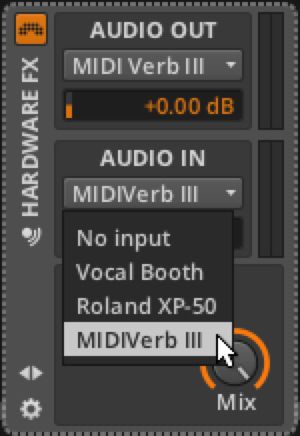
結論
ラベル付けは、最初は、あなたの時間の価値が本当に退屈しないように見えることができます。あなたは、そのセッション·ギタリストが入ってくる前に特定され、いくつかのラベルの入力と出力を得るためにあなたの時間を取っておくことができればしかし、私はyoullのは物事が行くどのくらいの速に満足以上のものを保証する。と、物理的に複数の入力と出力は、カスタムの入力と出力内に再度使用することができます忘れないでください!
また、IDはBitwigは起動時に、この機能を持っていたことをイムはとても満足していることを言いたい。私は良いものの、その兆候がBitwigから来ていることを感じる!


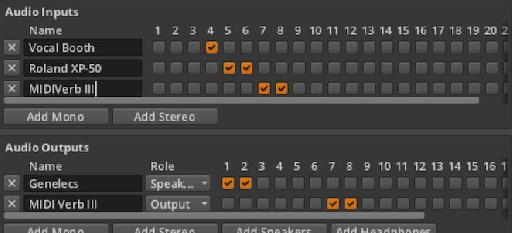

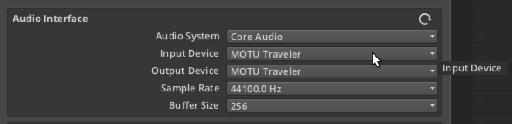




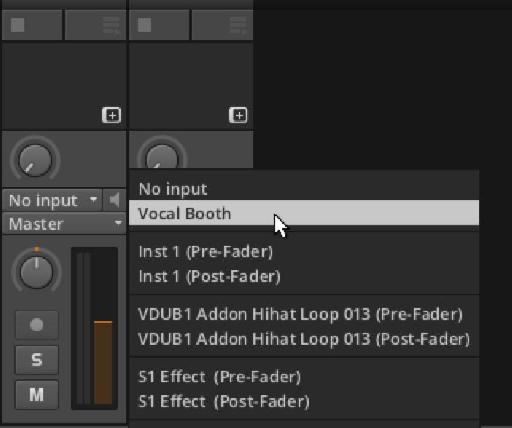
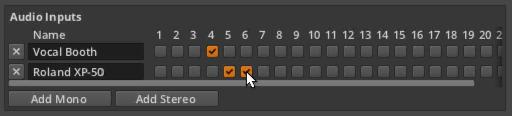
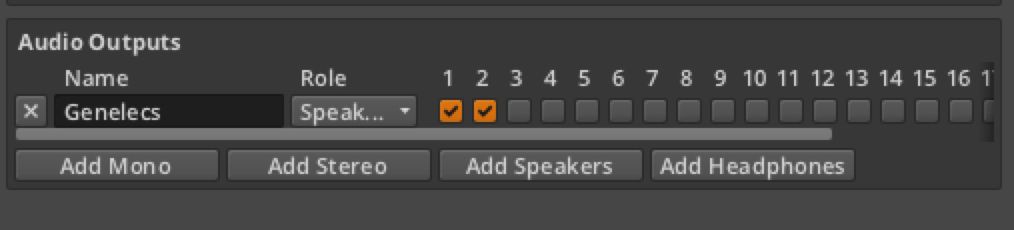
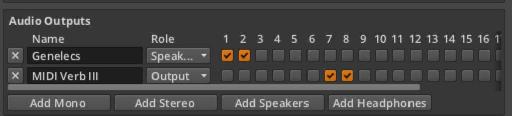
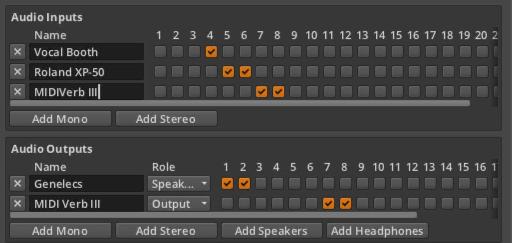
 © 2024 Ask.Audio
A NonLinear Educating Company
© 2024 Ask.Audio
A NonLinear Educating Company
Discussion
Want to join the discussion?
Create an account or login to get started!